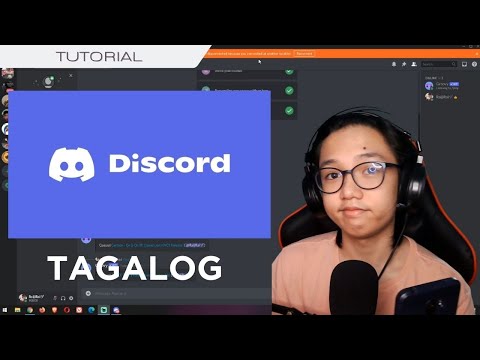Itinuturo sa iyo ng wikiHow na ito kung paano alisin ang mga sticker pack sa Telegram para sa PC at Mac. Ang mga sticker pack ay isang maayos na tampok ng Telegram, ngunit kung minsan maaari kang magkaroon ng masyadong maraming. Narito kung paano alisin ang mga sticker pack sa PC at Mac.
Mga hakbang
Paraan 1 ng 2: Sa Windows

Hakbang 1. Buksan ang Telegram
Ito ang asul na bilog na icon na may puting papel na eroplano.

Hakbang 2. Mag-click sa isang Telegram chat

Hakbang 3. Mag-click sa icon ng Smiley face
Nasa ibabang kanan sa tabi ng icon na papel na airplane.

Hakbang 4. I-click ang tab na Mga Sticker
Nasa tuktok ito ng Makikita mo ang lahat ng iyong mga sticker na naka-grupo sa pamamagitan ng mga sticker pack.

Hakbang 5. Mag-click sa icon na gear
Dadalhin nito ang isang window ng mga setting upang pamahalaan ang iyong mga sticker.

Hakbang 6. I-click ang icon ng trashcan sa tabi ng isang sticker pack
Tatanggalin nito ang sticker pack mula sa iyong koleksyon.

Hakbang 7. I-click ang TAPOS
Isinasara nito ang window ng mga setting ng sticker.
Paraan 2 ng 2: Sa Mac

Hakbang 1. Buksan ang Telegram
Ito ang asul na bilog na icon na may puting papel na eroplano.

Hakbang 2. Mag-click sa isang Telegram chat

Hakbang 3. I-hover ang pointer sa icon ng Smiley face
Nasa ibabang kanan sa tabi ng icon na papel na airplane.

Hakbang 4. I-click ang tab na Mga Sticker
Nasa tuktok ito ng pop-up window. Makikita mo ang lahat ng iyong mga sticker na naka-grupo sa pamamagitan ng mga sticker pack.

Hakbang 5. Mag-click sa isang sticker pack
Ito ang icon sa tabi ng icon na hugis ng orasan sa ilalim ng window ng pop-up ng sticker.

Hakbang 6. I-click ang pangalan ng sticker pack
Bubuksan nito ang isang bagong window na pop-up.

Hakbang 7. I-click ang icon ng trashcan
Ang sticker pack ay tinanggal na mula sa iyong koleksyon.
Q&A ng Komunidad
Paghahanap Magdagdag ng Bagong TanongMagtanong ng isang Tanong 200 character na natitira Isama ang iyong email address upang makakuha ng isang mensahe kapag nasagot ang katanungang ito. Ipasa